本文章以機器翻譯產生。
洞察: 重複
YS
透過複製您的 洞察分析 報表、目標或儀表板,而不是從頭重新建立,可節省時間。 「複製」選項可讓您快速複製現有項目,並自訂標題、資料夾及儀表板等關鍵細節。
開始使用,請在 Insights 分頁中開啟相關的 報表、目標 或 儀表板。
複製報表
您可以透過點選畫面右上方的 “...” 按鈕來複製 報表。根據報表類型,選擇: 根據報表類型,選擇:
- “複製” – 適用於您建立的報表
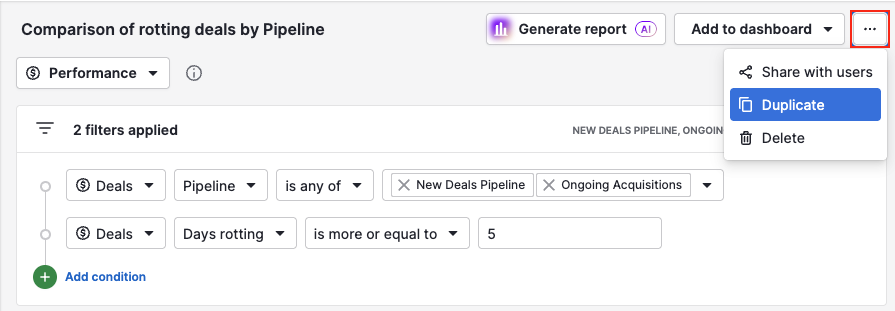
- “複製到您的報表” – 適用於與您共享的報表
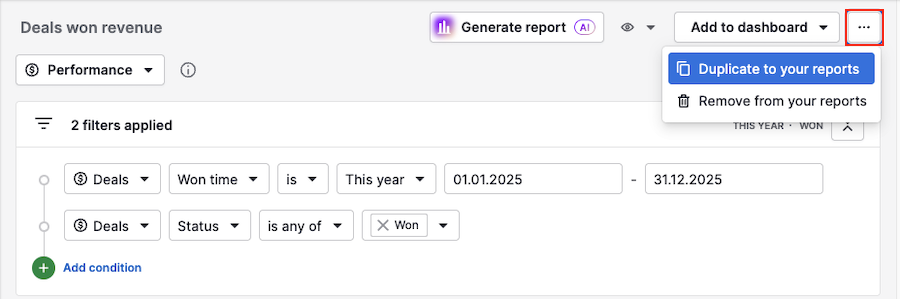
將會出現一個快顯視窗,您可以在其中編輯報表標題、選擇資料夾,並將其指派到儀表板。
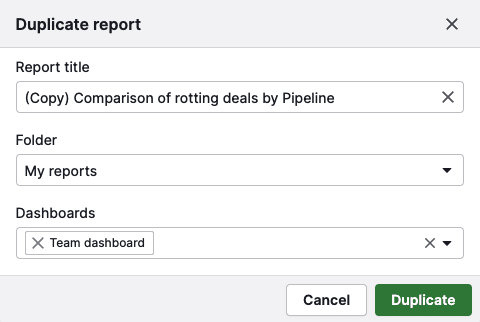
注意: 您可以將複製的報表新增到多個儀表板,但只能放入一個資料夾。
複製後,報表會自動開啟,您可以立即開始使用或編輯它。
複製目標
您複製目標的能力取決於您的 使用者權限:
角色 | 可複製: |
全域管理員 |
所有目標,包括其他管理員所設定的目標 |
團隊經理 |
他們自己的目標以及團隊成員的目標 |
一般使用者 |
僅限自己建立的目標 |
要複製目標,請點選目標右側的 「...」 按鈕,然後選擇 「複製」。
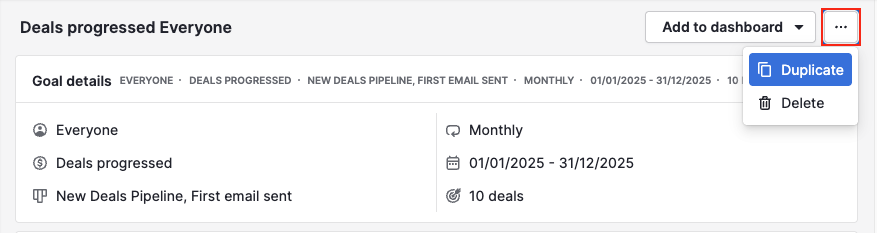
接著您可以編輯目標的 名稱,並選擇一個或多個 儀表板 來指派。
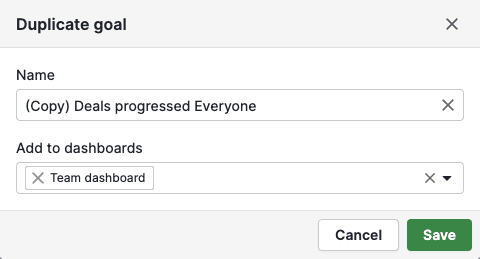
在您 儲存 變更後,複製出的目標會自動開啟。
複製儀表板
注意:您可以在 Premium 及以上方案建立多個儀表板。
要複製儀表板,請點選儀表板右側的 「...」 按鈕。 然後選擇:
- 「複製」 – 適用於您建立的儀表板
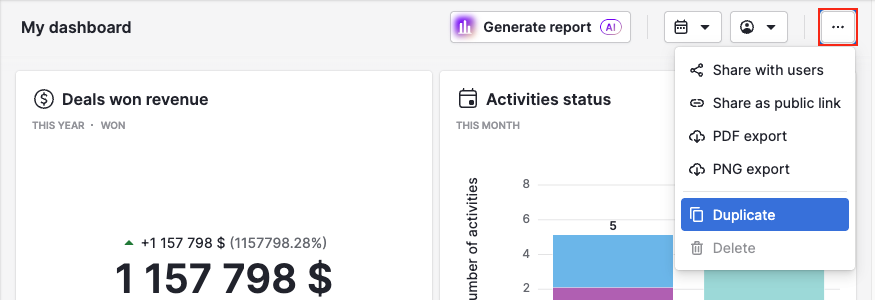
- 「複製到您的儀表板」 – 適用於與您共用的儀表板
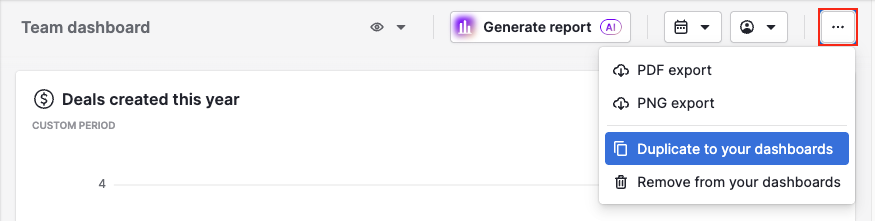
注意:當儀表板中包含屬於其他使用者的報表時,這些報表也會被複製並新增到您的帳戶。任何您已擁有的報表不會被複製。 您已擁有的報表不會被複製。
在彈出視窗中,您可以變更 標題 並將儀表板指派到 資料夾。
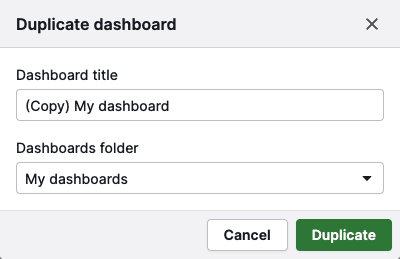
對於共用的儀表板,您還可以選擇 報表資料夾:
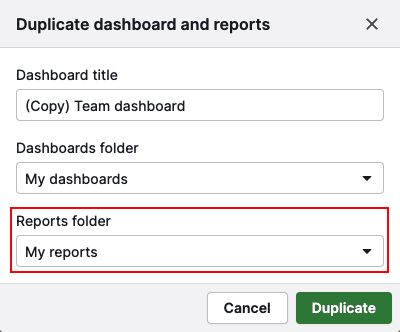
點選 「複製」 即可完成。 複製後的儀表板會自動開啟。
注意:若您接近達到您的 使用限制,將無法複製共享儀表板中的所有報表。在此情況下,Pipedrive 會建議您選擇要複製的特定報表。 在此情況下,Pipedrive 會建議您選擇特定的報表進行複製。
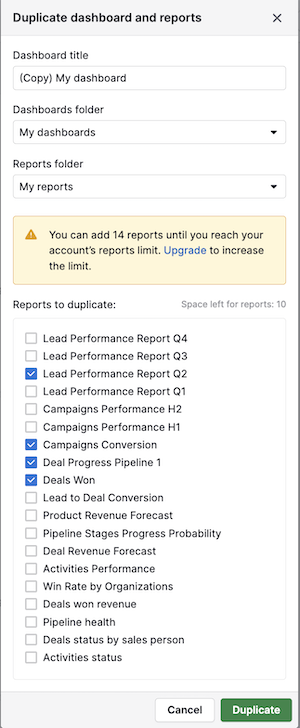
這篇文章有幫助嗎?
是
否